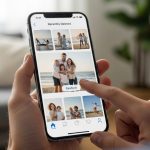Subir un vídeo a YouTube ya no requiere un ordenador y un complejo software de edición. Gracias a la potencia de los smartphones modernos y a la aplicación de YouTube, cualquier persona puede compartir sus creaciones con el mundo en cuestión de minutos. Este proceso, aunque sencillo, tiene detalles que pueden marcar la diferencia en la visibilidad y el éxito del contenido.
A continuación, se detalla el método completo para subir un vídeo a YouTube desde un dispositivo móvil, ya sea Android o iOS, abarcando desde la preparación inicial hasta la optimización final para atraer a más espectadores.
Primeros pasos: qué necesitas antes de subir un vídeo
Antes de iniciar la subida, es fundamental tener algunos puntos preparados para agilizar el proceso y asegurar un buen resultado.
- Tener el vídeo listo: El archivo de vídeo debe estar guardado en la galería o en los archivos del teléfono. Es recomendable haberlo revisado previamente para evitar subir una versión incorrecta.
- App de YouTube actualizada: Asegurarse de tener la última versión de la aplicación de YouTube instalada. Las actualizaciones suelen incluir mejoras de rendimiento y nuevas funcionalidades.
- Conexión a internet estable: Subir un vídeo, especialmente si es largo o en alta resolución, consume una cantidad considerable de datos. Es preferible estar conectado a una red Wi-Fi estable para evitar interrupciones y un consumo excesivo de la tarifa de datos móvil.
- Tener un canal de YouTube: Es un requisito indispensable. Si no se tiene uno, la propia aplicación guiará al usuario para crearlo a partir de su cuenta de Google de forma gratuita y sencilla.
Cómo subir un vídeo a YouTube desde el móvil en 6 pasos
El proceso de subida desde la aplicación oficial de YouTube es intuitivo y se divide en varias etapas claras.
1. Abre la aplicación y pulsa «Crear»
El primer paso es abrir la aplicación de YouTube en el móvil. En la parte inferior de la pantalla, se encuentra una barra de menú con un botón central con el símbolo de más (+). Este es el botón «Crear», la puerta de entrada para añadir nuevo contenido al canal.
2. Selecciona la opción «Subir un vídeo»
Al pulsar el botón «Crear», aparecerán varias opciones como «Crear un Short», «Subir un vídeo» o «Emitir en directo». Para vídeos que no sean Shorts (es decir, que duren más de 60 segundos o no tengan un formato vertical), se debe seleccionar «Subir un vídeo».
Es importante saber que si se elige un vídeo vertical o cuadrado con una duración inferior a 60 segundos, YouTube lo tratará automáticamente como un Short.
3. Elige el archivo de vídeo
Tras seleccionar la opción, la aplicación abrirá la galería del teléfono, mostrando los vídeos más recientes. Aquí, se debe buscar y seleccionar el archivo que se desea subir. Una vez elegido, YouTube mostrará una vista previa donde es posible recortar el inicio o el final del clip si es necesario. Cuando esté listo, se pulsa «Siguiente».
4. Añade los detalles del vídeo
Esta es la pantalla más importante del proceso, donde se configura la información clave que acompañará al vídeo. Los campos a rellenar son:
- Título: Es lo primero que verán los usuarios. Debe ser descriptivo, atractivo y contener las palabras clave principales sobre el tema del vídeo. El límite es de 100 caracteres.
- Descripción: Ofrece más contexto sobre el contenido. Se recomienda repetir el título y añadir más detalles, enlaces a redes sociales o información relevante.
- Visibilidad: Aquí se elige quién puede ver el vídeo. Las opciones son:
- Público: Visible para todo el mundo.
- Oculto (o No listado): Solo las personas con el enlace pueden verlo. No aparecerá en búsquedas públicas.
- Privado: Solo el propietario del canal y los usuarios que elija pueden verlo.
- Programado: Permite elegir una fecha y hora futuras para que el vídeo se haga público automáticamente.
- Audiencia: Es obligatorio indicar si el contenido es «Creado para niños» o no, para cumplir con la ley de protección de la privacidad infantil en línea (COPPA).
- Ubicación (Opcional): Permite añadir una ubicación geográfica al vídeo.
- Añadir a listas de reproducción (Opcional): Si se tienen listas de reproducción, se puede organizar el vídeo directamente en una de ellas.
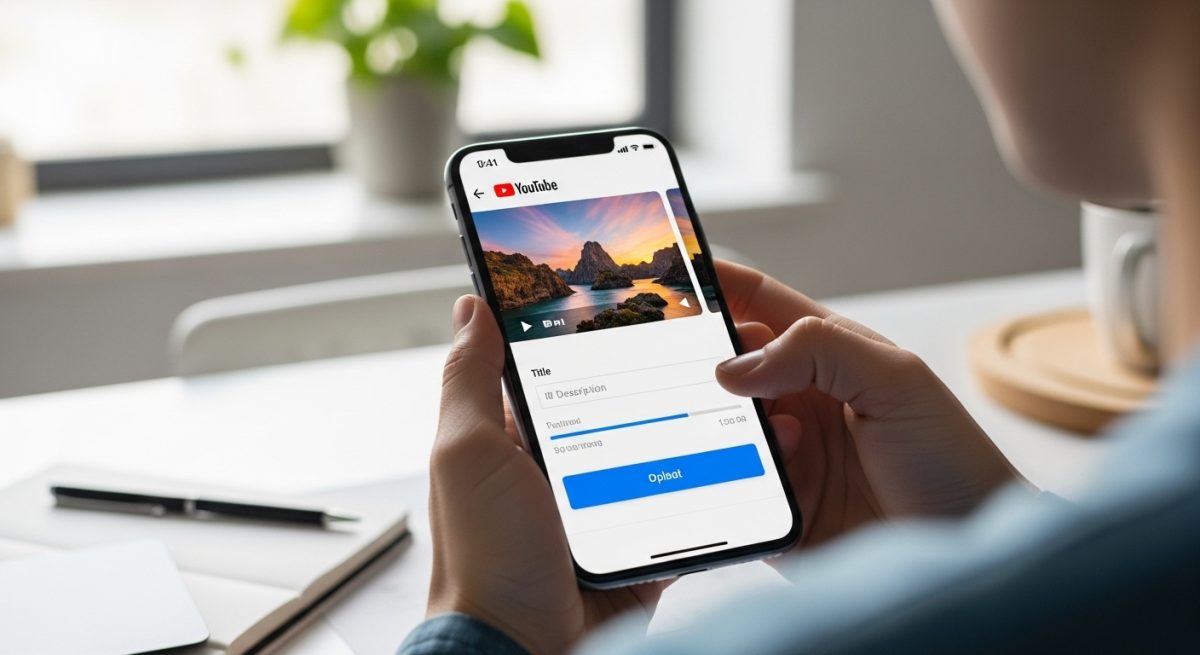
5. Configura la miniatura
La miniatura es la imagen de portada del vídeo y es crucial para atraer clics. En la esquina superior izquierda de la vista previa del vídeo, aparecerá un pequeño icono de imagen. Al pulsarlo, se puede elegir un fotograma del propio vídeo o, lo más recomendable, subir una miniatura personalizada desde la galería del teléfono.
Nota: Para poder usar miniaturas personalizadas, es posible que YouTube pida verificar la cuenta a través de un número de teléfono.
6. Pulsa «Subir vídeo»
Una vez completados todos los detalles, el último paso es pulsar el botón azul «Subir vídeo». El proceso de subida comenzará y se podrá ver el progreso en la sección «Biblioteca» > «Tus vídeos». El tiempo que tarde dependerá del tamaño del archivo y la velocidad de la conexión.
Optimización avanzada con YouTube Studio
Aunque la aplicación principal permite subir el vídeo, la herramienta esencial para cualquier creador de contenido en el móvil es YouTube Studio. Esta aplicación independiente permite gestionar el canal de forma más profesional.
Desde YouTube Studio se pueden realizar tareas clave después de subir el vídeo:
- Añadir etiquetas: Las etiquetas son palabras clave que ayudan al algoritmo de YouTube a entender mejor el contenido del vídeo y a recomendarlo a la audiencia adecuada. Aunque su impacto en la visibilidad ha disminuido, sigue siendo una buena práctica añadirlas.
- Editar pantallas finales y tarjetas: Permite añadir elementos interactivos al final del vídeo para promocionar otros contenidos o el botón de suscripción. Sin embargo, esta función a menudo requiere usar la versión de escritorio de YouTube en el navegador del móvil.
- Gestionar comentarios: Permite ver, responder, fijar o eliminar comentarios de forma más eficiente.
- Analizar el rendimiento: Ofrece estadísticas detalladas sobre las visualizaciones, el tiempo de reproducción y la demografía de la audiencia.
¿Problemas para subir tu vídeo? Soluciones comunes
A veces, el proceso de subida puede fallar. Aquí hay algunas de las causas más frecuentes y cómo solucionarlas:
- El vídeo se queda «procesando»: Esto puede ocurrir con vídeos largos o en alta resolución. La solución suele ser tener paciencia. Si el problema persiste, puede ser un error temporal de YouTube.
- La aplicación se cierra o da error: Intenta borrar la memoria caché de la aplicación de YouTube desde los ajustes del teléfono. Ve a
Ajustes > Aplicaciones > YouTube > Almacenamientoy selecciona «Borrar caché». Si no funciona, prueba «Borrar datos» (esto requerirá volver a iniciar sesión). - Error «Ninguna aplicación puede realizar esta acción»: Algunos usuarios han reportado este error. Una solución alternativa es ir a la galería del teléfono, seleccionar el vídeo, usar la opción «Compartir» y elegir la aplicación de YouTube desde el menú.
- Restricciones en el canal: Si el canal ha recibido una advertencia o «strike» por infringir las normas de la comunidad, YouTube puede restringir temporalmente la capacidad de subir vídeos.
Publicar contenido en la mayor plataforma de vídeos del mundo está al alcance de la mano. Siguiendo estos pasos y utilizando herramientas como YouTube Studio para la optimización, es posible gestionar un canal de YouTube de manera efectiva usando únicamente un smartphone.